WordPress 영구 링크가 작동하지 않는 문제를 해결하는 4가지 효과적인 방법
게시 됨: 2022-07-28WordPress는 강력한 웹사이트 빌더를 제공합니다. 영구 링크(URL) 및 슬러그는 사이트의 SEO 및 트래픽을 최적화하는 부분입니다. WordPress 영구 링크가 작동하지 않는 오류가 발생하면 사이트 성능이 저하됩니다.
이것은 방문자가 URL을 통해 페이지에 액세스할 수 없도록 하는 WordPress의 가장 일반적인 문제 중 하나입니다. 간단히 말해서 페이지에 액세스하는 대신 "404 페이지를 찾을 수 없음"으로 리디렉션됩니다. 이로 인해 이탈률이 높아져 SEO 순위에 부정적인 영향을 미칠 수 있습니다.
WordPress에서 깨진 영구 링크 문제를 만났을 것입니다. 이 상황은 일반적으로 새 플러그인을 설치하거나 .htaccess 파일이 삭제될 때 발생합니다.
괜찮아요. 귀하의 게시물은 여전히 남아 있으며 이러한 상황에서도 완전히 안전합니다. WordPress 영구 링크가 작동하지 않는 이유를 침착하게 식별하고 수정하십시오.
- 워드프레스에서 퍼머링크가 작동하지 않는 이유
- 방법 1: WordPress 내에서 영구 링크 구조 재설정
- 방법 2: 플러그인과의 비호환성 확인
- 방법 3: .htaccess 파일의 구성 확인
- 방법 4: Apache 서버의 mod_security 비활성화
워드프레스에서 퍼머링크가 작동하지 않는 이유
WordPress의 슬러그 및 영구 링크(URL)는 사이트의 SEO 이점을 높이는 중요한 부분입니다. Permalink는 도메인 이름과 슬러그의 두 가지 구성 요소를 포함하는 페이지 또는 게시물 제목의 상단에 표시되는 링크입니다. 슬러그는 퍼머링크의 슬래시(/) 뒤에 있는 읽을 수 있는 요소입니다.
깨진 퍼머링크는 엄청난 SEO 결과와 열악한 사용자 경험으로 이어질 수 있습니다. 다음은 WordPress 영구 링크가 작동하지 않는 5가지 이유입니다.
- 플러그인 설정 변경
새 플러그인 설치: 새 플러그인을 설치하거나 활성화된 플러그인의 설정을 변경하면 퍼머링크를 간접적으로 변경할 수 있습니다. 새로 설치된 플러그인은 영구 링크 설정과 충돌하여 404 오류도 발생할 수 있습니다.
WordPress 테마 또는 플러그인 업데이트: 사이트를 안전하게 유지하고 최신 기능을 사용하려면 테마 및 플러그인을 업데이트해야 합니다. 그러나 때때로 이러한 업데이트가 영구 링크를 방해할 수 있습니다.
- .htaccess 파일의 구성 변경
.htaccess 파일을 잘못 업데이트하거나 변경하면 영구 링크가 손상될 수 있습니다.
- 백업 복원
백업을 복원할 때 백업 파일이 현재 테마 환경과 호환되지 않을 수 있으므로 영구 링크의 구조가 손상될 수 있습니다.
- 새 WordPress 서버 또는 도메인으로 마이그레이션
영구 링크가 끊어지는 가장 일반적인 이유 중 하나는 웹사이트를 새 서버나 도메인 주소로 이전하는 것입니다. 사이트를 전환하거나 마이그레이션하면 영구 링크가 손상되고 404 페이지를 찾을 수 없음 오류가 발생할 수 있습니다.
- Mod_security Apache 모듈 오류
Mod_security는 Apache 서버에서 실행되는 웹사이트용 보안 모듈입니다. 악의적인 활동으로부터 사이트를 보호합니다. 웹 사이트에서 사용자 정의 게시 요청을 실행하는 경우 mod_security 모듈이 WordPress 기능을 방해하여 404 오류가 발생할 수 있습니다.
이제 깨진 영구 링크의 뿌리를 알 수 있습니다. 그것들을 고칠 방법을 찾아봅시다.
WordPress Permalink가 작동하지 않는 404 오류를 수정하는 방법(4가지 방법)
다음 섹션에서는 WordPress 영구 링크가 작동하지 않는 404 오류를 수정하는 방법에 대한 단계별 가이드를 제공합니다.
방법 1: WordPress 내에서 영구 링크 구조 재설정
WordPress 영구 링크 오류를 수정하는 가장 간단한 방법은 영구 링크 구조를 재설정하는 것입니다.
1단계: WordPress 대시보드에서 설정 → 영구 링크 로 이동합니다. 기본적으로 "게시물 이름" 영구 링크 구조가 있습니다.
2단계: 퍼머링크의 구조를 일시적으로 변경합니다. URL 구조를 유지하는 데 주의하려면 사용자 정의 구조 를 선택하고 %postname% 태그를 클릭한 다음 변경 사항 저장 을 클릭하십시오.
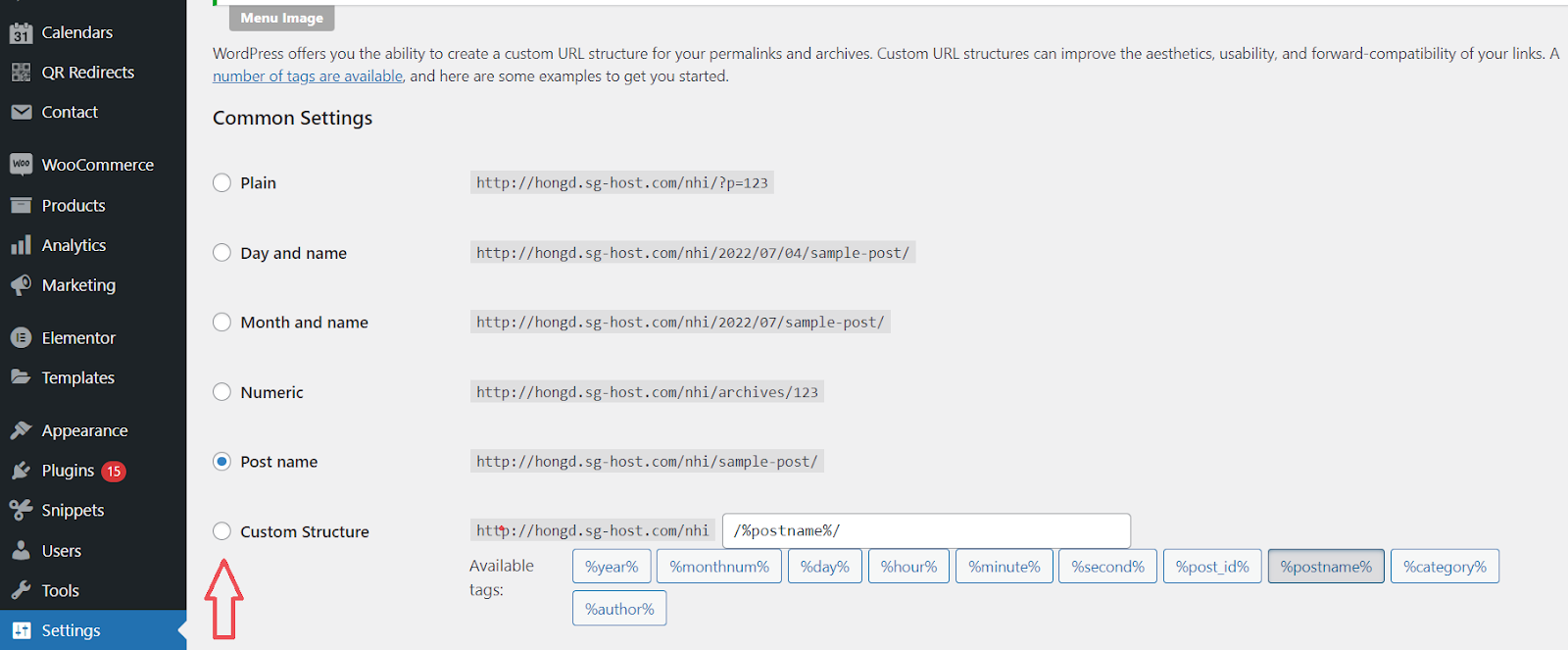
3단계: 원래 구조 를 다시 선택 합니다. 이 경우 게시물 이름 영구 링크 구조 및 변경 사항 저장 을 선택합니다.
이 작업은 영구 링크를 재설정하므로 사이트를 확인하고 문제가 해결되었는지 확인하십시오.
방법 2: 플러그인과의 비호환성 확인
1단계: WordPress 대시보드 내에서 플러그인 → 설치된 플러그인 으로 이동합니다.
2단계: 시간을 절약하려면 상단의 확인란을 사용하여 원하는 플러그인 또는 모든 플러그인을 선택합니다. 일괄 작업 의 드롭다운 메뉴에서 비활성화 를 선택합니다.
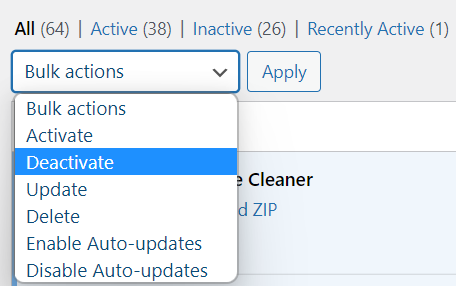

3단계: 문제를 일으키는 플러그인을 찾을 때까지 각 플러그인을 차례로 활성화합니다 .
4단계: 결함이 있는 플러그인을 확인했으면 지원 팀에 연락하여 기술 지원을 요청하십시오.
그런 다음 사이트의 아무 페이지로 이동하여 퍼머링크를 확인합니다. 영구 링크가 올바르게 작동하면 모두 수정된 것입니다. 이 방법이 사이트에서 작동하지 않는 경우 다음 솔루션으로 이동하십시오.
방법 3: .htaccess 파일의 구성 확인
가장 중요한 핵심 부분 중 하나는 기본적으로 웹사이트 영구 링크를 제어하는 데 사용되는 WordPress 기본 .htaccess 파일입니다. WordPress 기본 .htaccess 코드를 사용하여 .htaccess 파일의 구성을 사용자 지정할 수 있습니다. .htaccess 파일을 터치하여 404 작동하지 않는 WordPress 영구 링크를 수정하려면 다음 단계를 따르세요.
1단계: 먼저 WP 파일 관리자 플러그인을 설치하고 활성화합니다.
2단계: WordPress 대시보드 내에서 WP 파일 관리자 로 이동합니다. 이 방법에서는 WP 파일 관리자를 사용하여 .htaccess 파일을 확인하거나 FTP 응용 프로그램을 사용할 수 있습니다.
3단계: .htaccess 파일을 찾아 마우스 오른쪽 버튼으로 클릭합니다. 이름 바꾸기 를 선택하고 이름을 다른 이름으로 변경합니다. 예: .htaccess_old.
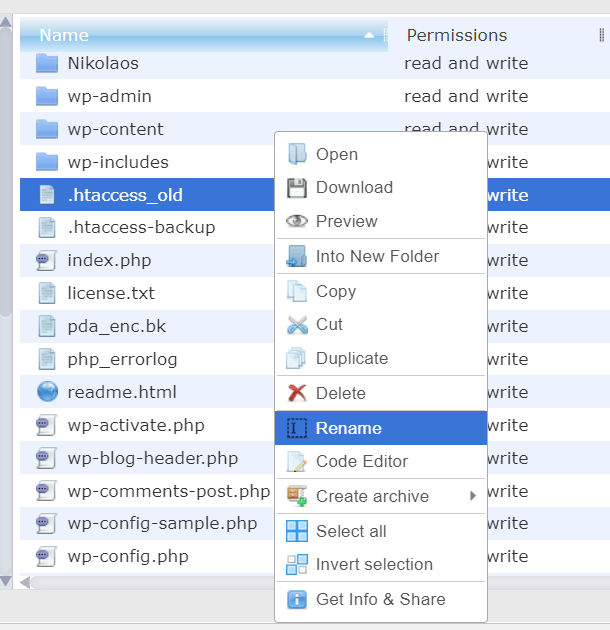
4단계: 새 파일 HTML 을 만들고 파일 이름을 .htaccess로 지정합니다.
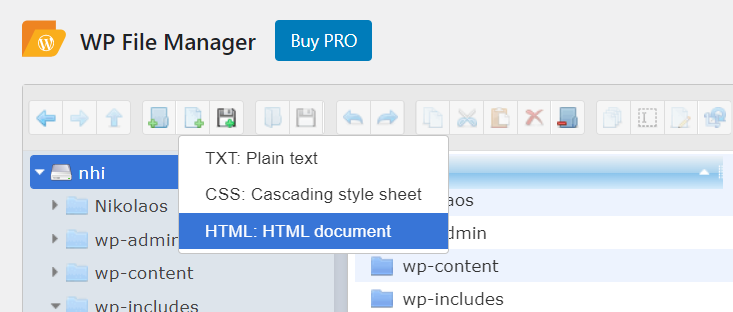
5단계: 이 코드를 새 .htaccess 파일에 수동으로 추가하고 저장합니다.
1 # 워드프레스 시작하기
2 <IfModule mod_rewrite.c>
3 재작성엔진 켜기
4 리라이트베이스 /
5 RewriteRule ^index\.php$ - [L]
6 RewriteCond %{REQUEST_FILENAME} !-f
7 RewriteCond %{REQUEST_FILENAME} !-d
8 RewriteRule . /index.php [L]
9 </IfModule>
10 # 끝 워드 프레스이렇게 하면 .htaccess 파일의 기본 콘텐츠가 생성되고 이를 재구성할 수 있습니다. 이제 사이트로 돌아가서 WordPress 영구 링크가 제대로 작동하는지 확인하십시오.
이 모든 솔루션을 시도했지만 WordPress 영구 링크가 여전히 작동하지 않는다면 Apache 서버가 문제일 수 있습니다.
방법 4: Apache 서버의 mod_security 비활성화
Apache는 웹사이트 소유자, 개발자, 호스팅 제공자에게 가장 유용한 소프트웨어입니다.
때때로 Apache 서버는 영구 링크에 문제가 있을 수 있습니다. Apache는 mod_security 라는 보안 모듈과 함께 제공됩니다. 사이트에서 활성화한 경우 영구 링크가 손상될 수 있습니다. 케이스를 해결하려면 .htaccess에서 비활성화하십시오.
1단계: 터미널에서 .htaccess 파일을 엽니 다.
2단계: .htacess 파일에서 mod_security 를 비활성화합니다.
3단계: Apache 서버를 다시 시작합니다.
참고: cPanel에서 mod_security 모듈을 비활성화할 수 있습니다. 모듈을 찾을 수 없으면 웹 호스트에 mod_security를 비활성화하도록 요청하십시오.
4단계: mod_security 모듈을 비활성화했으면 사이트 캐시를 지우고 WordPress 영구 링크가 의도한 대로 작동하는지 확인합니다.
전문가처럼 작동하지 않는 WordPress 영구 링크 수정!
작동하지 않는 WordPress 영구 링크는 웹 사이트를 실행할 때 사이트 소유자가 겪는 일반적인 문제입니다. 여러 SEO 결과를 가져올 수 있으므로 슬러그 또는 영구 링크를 즉시 변경해서는 안됩니다. 게다가, 오래된 영구 링크는 404 오류를 발생시켜 사용자 경험을 저하시킵니다.
다행히 다음 4가지 유용한 방법을 사용하여 이 문제를 원활하게 처리할 수 있습니다.
- WordPress 내에서 영구 링크 구조 재설정 – WordPress 대시보드에서 영구 링크 설정을 구성합니다.
- 플러그인과의 비호환성 확인 – 몇 초 안에 설치된 플러그인을 비활성화하고 교체하십시오.
- .htaccess 파일 구성을 확인하십시오. WP 파일 관리자에서 .htaccess 파일을 교체하십시오.
- Apache 서버의 mod_security 비활성화 – .htaccess에서 Apache 서버의 모듈 보안 비활성화
퍼머링크 오류의 원인을 파악하고 있습니까? 깨진 영구 링크를 수정하는 가장 좋아하는 방법은 무엇입니까? WordPress 영구 링크가 작동하지 않는 문제를 성공적으로 수정했습니까? 지금 댓글을 남겨주세요!
